Sådan optager du Cinematic Mode på gammel iPhone

Cinematic på iPhone 13 er en nyligt opdateret tilstand for denne enhedslinje, der giver en meget mere filmisk videooptagelsesgrænseflade.

Cinematic på iPhone 13 er en nyligt opdateret tilstand for denne enhedslinje, der giver en meget mere filmisk videooptagelsesgrænseflade. Videoer optaget i filmisk tilstand på iPhone er også mere kunstneriske i stedet for at skulle bruge professionelle kameraer eller professionelle videoredigeringsprogrammer . Så hvad skal du gøre med ældre iPhone-modeller, der ønsker at optage filmiske videoer? Artiklen nedenfor vil guide dig til at filme Cinematic på ældre iPhones.
Instruktioner til at filme Cinematic på en gammel iPhone
Bemærk, at din enhed skal have to eller tre bagkameraer for at kunne optage filmiske videoer på ældre iPhones .
Trin 1:
Du downloader Focos Live-applikationen til din telefon ved at bruge linket nedenfor og fortsætter derefter med installationen som normalt.
Trin 2:
Først og fremmest skal brugerne acceptere, at applikationen får adgang til 3 tilladelser på enheden som vist nedenfor. Klik derefter på Start for at flytte til programmets hovedgrænseflade.
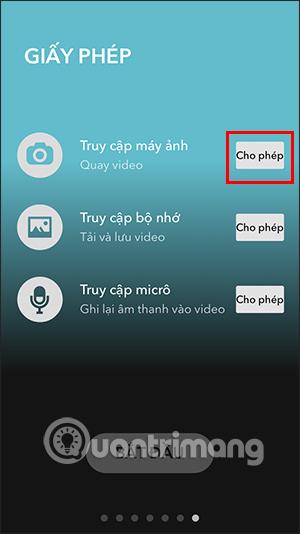
Trin 3:
Ved at skifte til applikationens hovedgrænseflade klikker brugere på Optag video for at optage video med Cinematic-tilstanden forudinstalleret i applikationen. Øverst på videooptagelsesgrænsefladen er der ikoner, som vi kan justere, såsom billedstørrelse, tilføje filtre osv.
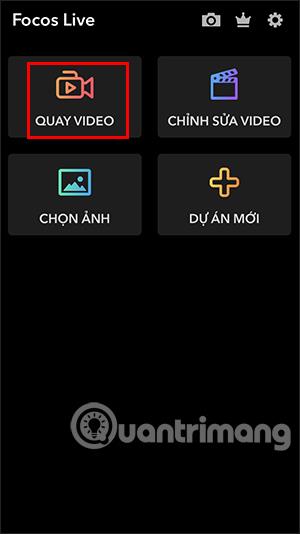

Trin 4:
Efter optagelse af videoen gemmes videoen. Du vender tilbage til applikationens hovedgrænseflade, vælg derefter Rediger video og klik på den video, du lige har optaget før.
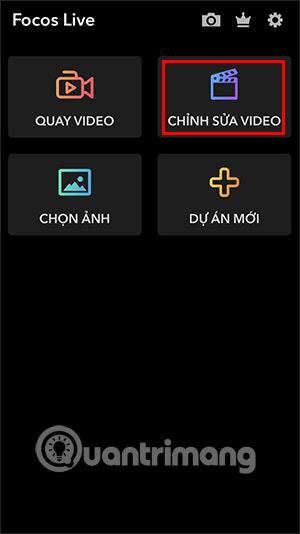
Trin 5:
Viser videoredigeringsgrænsefladen med mange forskellige muligheder. Brugere klikker på hvert element for at foretage ændringer i den video, de ønsker, såsom at indsætte klistermærker, indsætte tekst,...
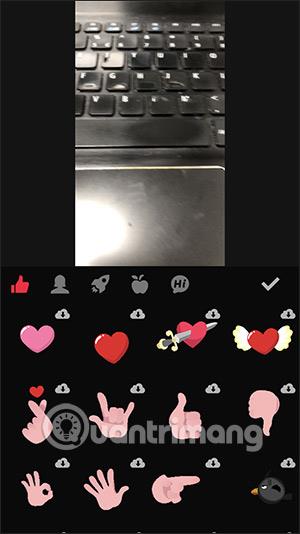
Trin 6:
Når du har fuldført alt, skal du klikke på ikonet med 3 prikker i øverste højre hjørne og vælge Eksporter video for at gemme videoen til albummet på din enhed, og du er færdig.

Sound Check er en lille, men ret nyttig funktion på iPhone-telefoner.
Fotos-appen på iPhone har en hukommelsesfunktion, der opretter samlinger af fotos og videoer med musik som en film.
Apple Music har vokset sig usædvanligt stor siden den første gang blev lanceret i 2015. Til dato er det verdens næststørste betalte musikstreamingplatform efter Spotify. Ud over musikalbum er Apple Music også hjemsted for tusindvis af musikvideoer, døgnåbne radiostationer og mange andre tjenester.
Hvis du vil have baggrundsmusik i dine videoer, eller mere specifikt, optage sangen, der afspilles som videoens baggrundsmusik, er der en ekstrem nem løsning.
Selvom iPhone indeholder en indbygget Weather-app, giver den nogle gange ikke nok detaljerede data. Hvis du vil tilføje noget, er der masser af muligheder i App Store.
Ud over at dele billeder fra album, kan brugere tilføje fotos til delte album på iPhone. Du kan automatisk tilføje billeder til delte album uden at skulle arbejde fra albummet igen.
Der er to hurtigere og enklere måder at konfigurere en nedtælling/timer på din Apple-enhed.
App Store indeholder tusindvis af fantastiske apps, du ikke har prøvet endnu. Almindelige søgetermer er muligvis ikke nyttige, hvis du vil opdage unikke apps, og det er ikke sjovt at gå i gang med endeløs scrolling med tilfældige søgeord.
Blur Video er et program, der slører scener eller ethvert indhold, du ønsker på din telefon, for at hjælpe os med at få det billede, vi kan lide.
Denne artikel vil guide dig, hvordan du installerer Google Chrome som standardbrowser på iOS 14.








